Às vezes, o Chrome pode parar de carregar imagens principalmente porque as configurações do Javascript estão desativadas. Mas também pode ser simplesmente devido à conexão lenta com a Internet, falhas, arquivos de atualização corrompidos, extensões pesadas e muito mais.
Ainda assim, muitos desses erros com o navegador Chrome podem ser vagos e difíceis de diagnosticar. Por isso, tentar soluções de diferentes ângulos é fundamental.
Como corrigir imagens do Chrome que não carregam?
É sempre melhor cuidar primeiro dos fatores básicos. Por exemplo, algumas imagens podem ter uma resolução muito alta. Portanto, verifique sua conexão com a internet. Descubra o que está consumindo muita largura de banda e diminuindo a velocidade da sua rede. Se possível, cancele todos os downloads e desconecte dispositivos indesejados.
Você também pode reiniciar o Chrome ou seu dispositivo para evitar pequenas falhas. Se o problema persistir, aqui estão algumas maneiras de corrigir o erro de não carregamento de imagens do Chrome.
Ativar Javascript por meio de configurações
É comum alguns sites usarem javascript para imagens criativas e outros elementos. Se as configurações do Chrome tiverem o JavaScript desativado, pode haver problemas de compatibilidade ao carregar imagens. Assim, você pode ativar o Javascript novamente desta maneira:
Na barra de endereço do Chrome, digite chrome://settings. Clique em Privacidade e segurança. 
 Em seguida, vá para Configurações do site. Na seção Conteúdo , clique em Javascript. Altere o Comportamento padrão para Os sites podem usar Javascript.
Em seguida, vá para Configurações do site. Na seção Conteúdo , clique em Javascript. Altere o Comportamento padrão para Os sites podem usar Javascript. 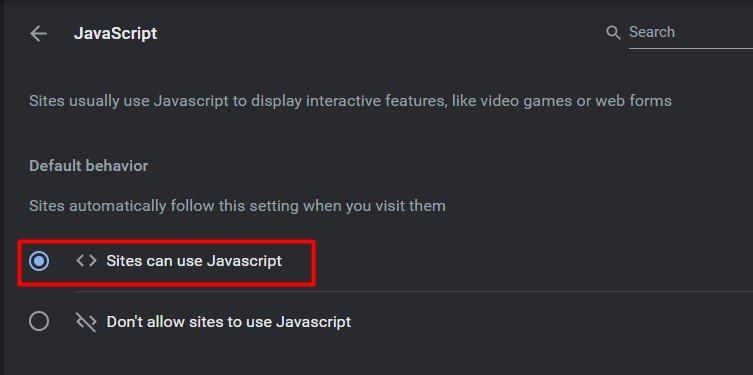
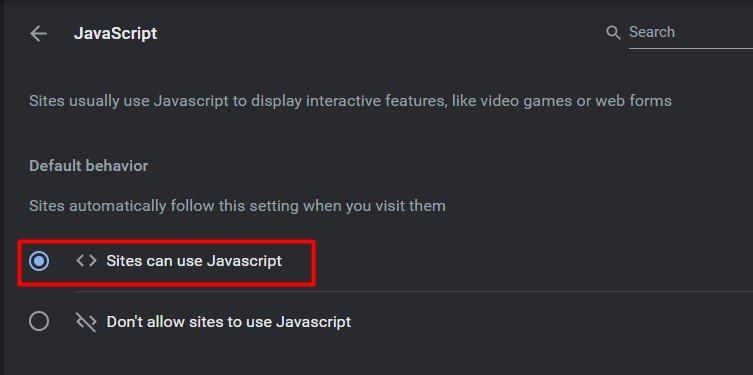
Você agora pode tentar revisitar o site para verificar se as imagens estão carregando.
Alterar configurações de imagem no Chrome
O Chrome tem várias configurações e uma delas também são as imagens. Se você desativou a opção de que os sites não podem mostrar imagens, você não verá nenhuma. Então, veja como você pode ativar essa configuração novamente:
Vá para Configurações clicando nos três pontos no canto superior direito. Clique em Privacidade e segurança. Em seguida, vá para Configurações do site. 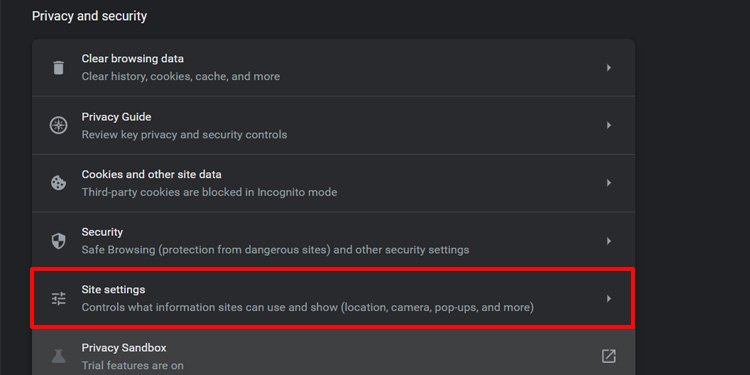
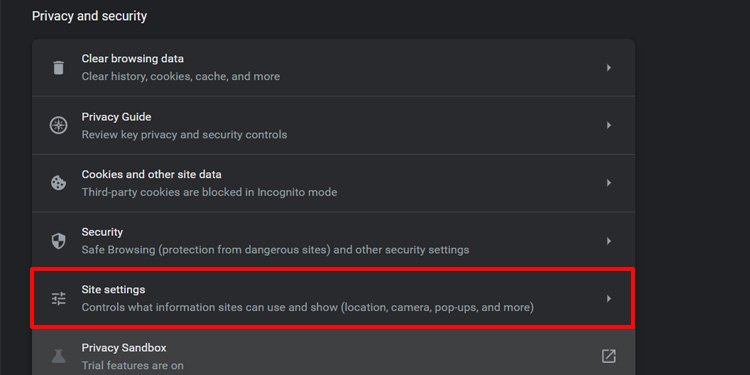 Scroll para baixo e vá para Imagens. Selecione a opção que diz Os sites podem mostrar imagens.
Scroll para baixo e vá para Imagens. Selecione a opção que diz Os sites podem mostrar imagens. 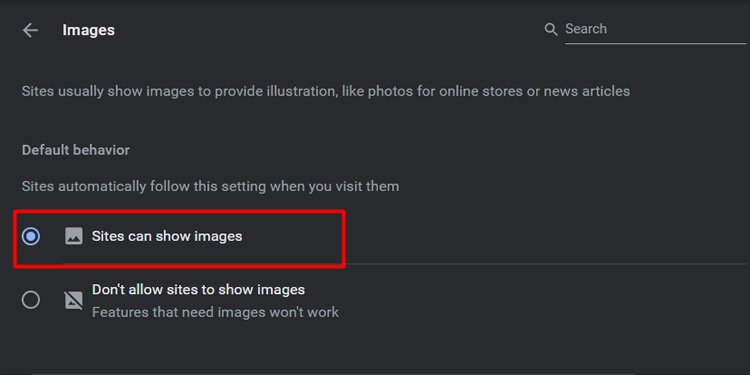
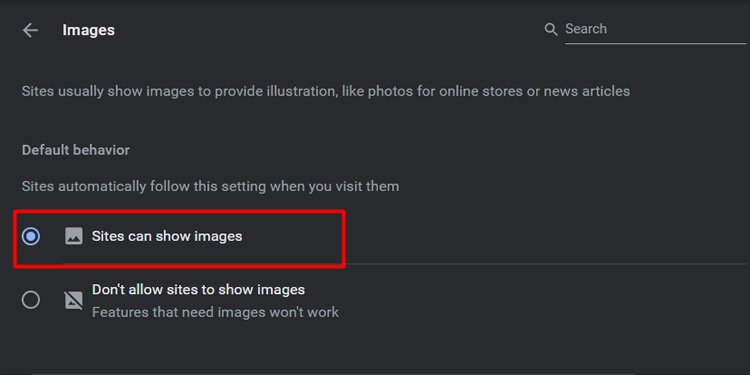 Agora você pode reiniciar o Chrome.
Agora você pode reiniciar o Chrome.
Experimente o modo de navegação anônima
Toda vez que navegamos na web, nosso navegador acumula dados do usuário, como cookies e dados de cache. A desvantagem de tais dados é que às vezes eles podem ser corrompidos e travar o navegador ou produzir bugs. Como resultado, talvez você também não consiga visualizar as imagens.
Mas, limpar completamente os dados do usuário também não é ideal para uma correção temporária. Em vez disso, é uma boa ideia usar o modo de navegação anônima. Este modo funciona como o mesmo navegador, exceto que não possui dados de navegação. Dessa forma, você também pode descobrir se os elementos do seu navegador são os culpados. Portanto, é menos provável que você encontre erros com imagens.
Basta clicar no menu de três pontos no canto superior direito do navegador Chrome. Clique na opção Nova janela anônima. Como alternativa, você também pode pressionar as teclas Ctrl + Shift + N para abrir a mesma janela. 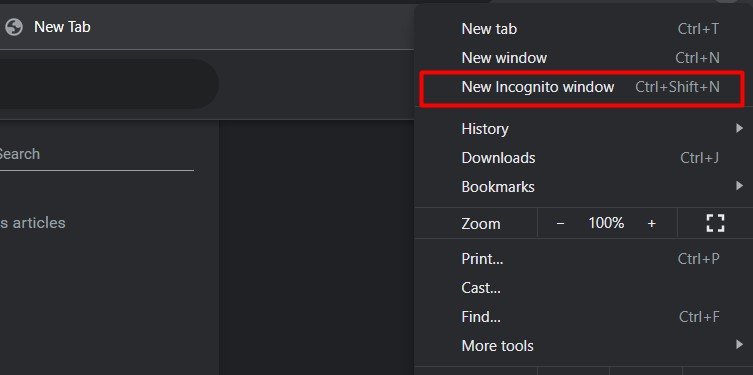
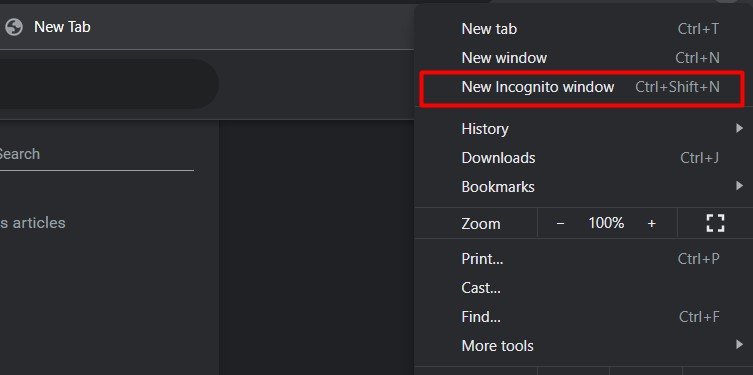
Desativar ou remover extensões do Chrome
Embora o Chrome tenha uma ampla biblioteca de extensões atraentes, algumas delas não são úteis para o seu navegador. Isso ocorre porque algumas extensões vêm com possíveis vírus ou bugs. Mas mesmo as extensões normais podem sobrecarregar o navegador se você tiver muitas delas. Como eles estão ativos em segundo plano, eles tendem a consumir uma quantidade significativa de CPU.
É por isso que é útil desativar ou remover temporariamente algumas das extensões. Veja como:
Clique nos três pontos no canto superior direito. Em seguida, selecione Mais ferramentas > Extensões. 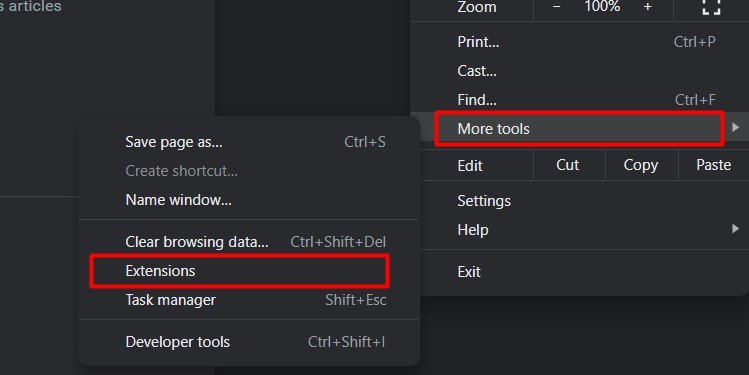
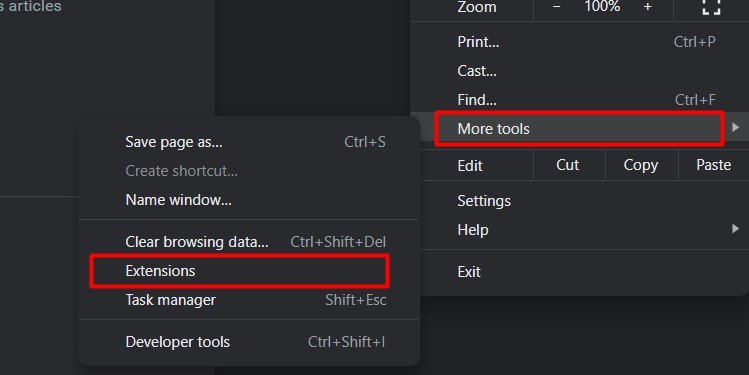 Procure extensões suspeitas e clique na opção Remover.
Procure extensões suspeitas e clique na opção Remover.
Se você os quiser de volta, sempre poderá adicioná-los novamente na Chrome Web Store.
Apagar dados de cache do navegador
Os dados de cache do navegador são pequenas informações sobre seus hábitos de navegação e ajudam a carregar sites mais rapidamente. Mas essas informações podem se acumular com o tempo, corromper e sobrecarregar o navegador. Isso, por sua vez, pode fazer com que o Chrome se comporte mal e falhe, como não exibir imagens.
Então, a solução ideal é limpá-los regularmente para que não haja efeitos colaterais. Veja como fazer isso:
Abra as configurações do Chrome no menu de três pontos no canto superior direito. Clique em Privacidade e segurança. 
 A seguir, vá para Limpar dados de navegação. Além disso, você também tem a opção de selecionar o intervalo de tempo dos dados de cache. Você pode selecionar como preferir.
A seguir, vá para Limpar dados de navegação. Além disso, você também tem a opção de selecionar o intervalo de tempo dos dados de cache. Você pode selecionar como preferir. 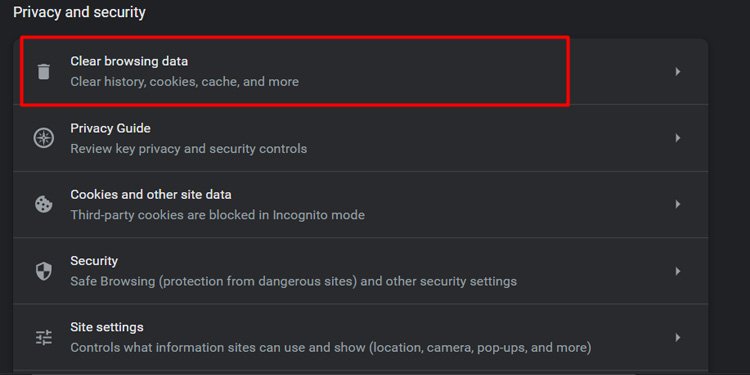
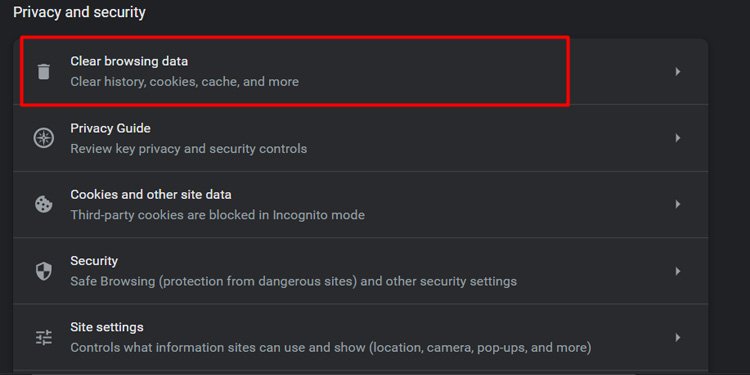 Você também encontrará outros itens para remover, como em cache imagens, cookies, arquivos e muito mais. Mas, estes são opcionais. Por fim, clique em Limpar dados.
Você também encontrará outros itens para remover, como em cache imagens, cookies, arquivos e muito mais. Mas, estes são opcionais. Por fim, clique em Limpar dados. 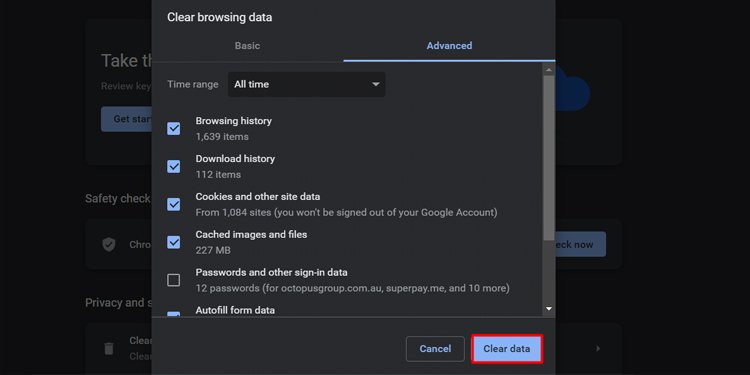
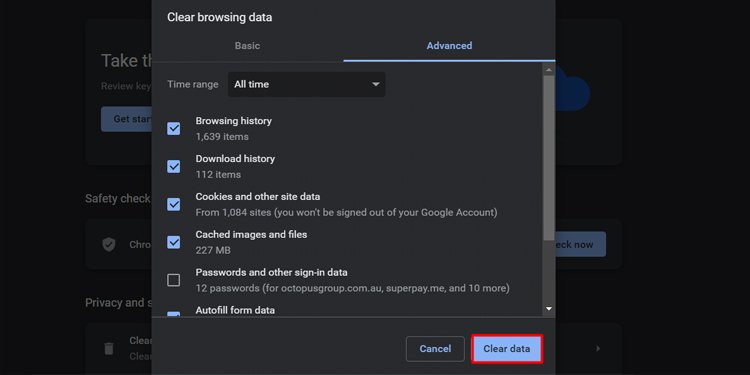
Redefinir o Chrome Configurações padrão
Uma das maneiras de corrigir esse erro do Chrome é redefinir todas as suas configurações preferidas para as configurações padrão originais. Isso ocorre porque talvez nunca saibamos quando as diferenças nas configurações podem entrar em conflito com o desempenho do navegador. Aqui estão as etapas para fazer isso:
Vá para chrome://settings. Clique em Redefinir e limpar à esquerda Barra Lateral. 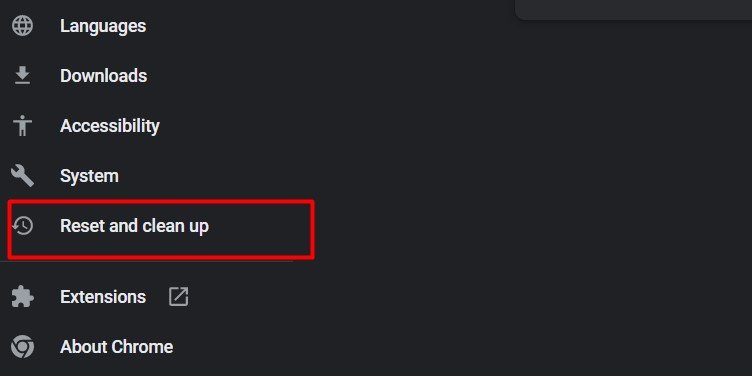
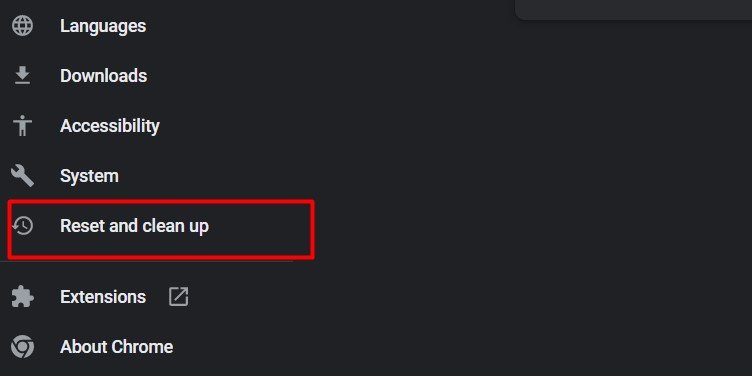 Em seguida, clique em Restaurar configurações para o original padrões > Redefinir configurações.
Em seguida, clique em Restaurar configurações para o original padrões > Redefinir configurações. 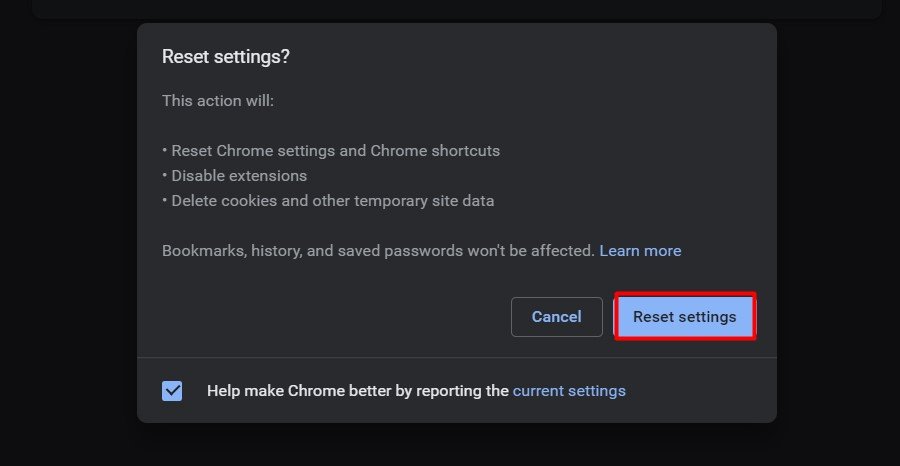
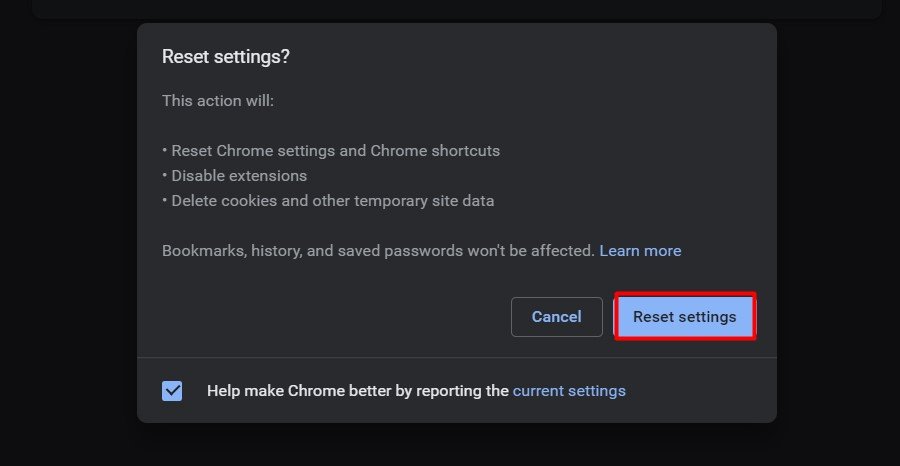
Atualizar o Chrome
Finalmente, é muito comum que a própria versão do Chrome passe despercebida. Se for relativamente antigo, os arquivos desatualizados podem começar a se tornar irrelevantes e podem ter problemas de compatibilidade e podem travar. Portanto, é importante manter seu navegador atualizado. Embora as atualizações do Chrome sejam automáticas, você também pode verificá-las manualmente.
Clique nos três pontos no canto superior direito e clique em Ajuda. Acesse Sobre o Google Chrome. 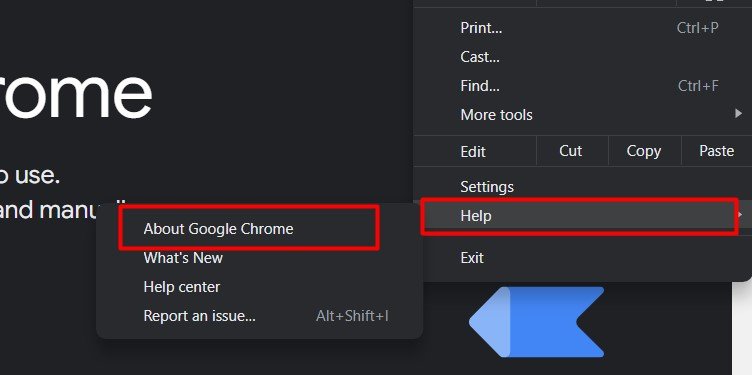
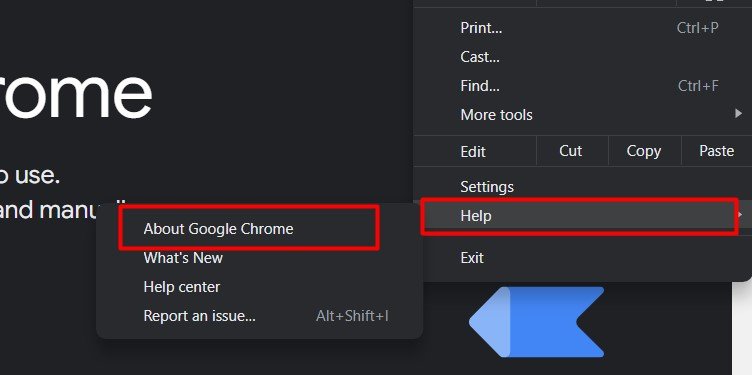
Você pode ver que o Chrome está atualizado. Caso contrário, ele começará automaticamente a procurar atualizações disponíveis.


